Warning: Use of undefined constant title - assumed 'title' (this will throw an Error in a future version of PHP) in /data/www.zhuangjiba.com/web/e/data/tmp/tempnews8.php on line 170
win10此应用无法在您的电脑上运行
装机吧
Warning: Use of undefined constant newstime - assumed 'newstime' (this will throw an Error in a future version of PHP) in /data/www.zhuangjiba.com/web/e/data/tmp/tempnews8.php on line 171
2021年04月01日 13:15:07
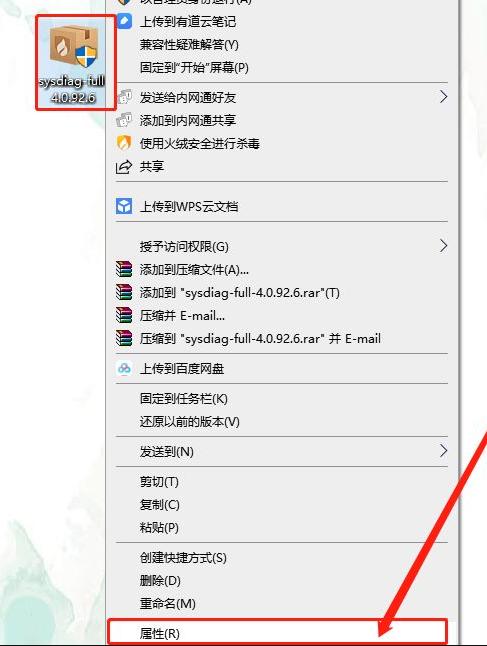
大家在电脑上想运行某个应用时,有没有出现过无法在电脑上运行的情况呢?卸载重装了之后还是不行,这里就看看小编是怎么解决的吧。
1、右键选择需要打开的软件程序文件,选择“属性”。
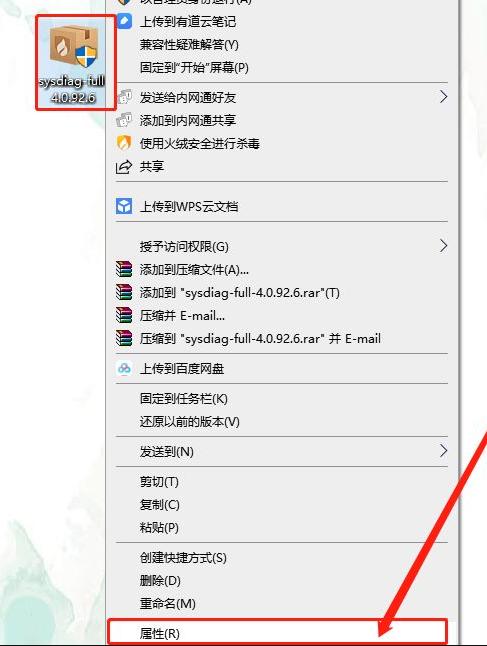
2、在属性页面,切换至“兼容”选项卡,勾选“以兼容模式运行这个程序”。
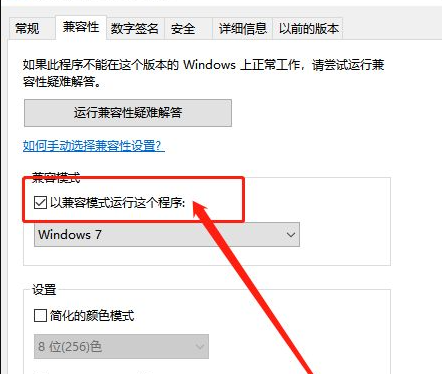
3、随后挑选自己觉得合适的系统,并点击“应用”,最后“确定”即可。
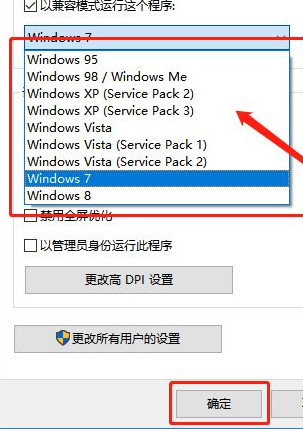
上述给大家介绍的就是Win10电脑安装软件提示此应用无法在你的电脑上运行的详细操作步骤,希望以上教程内容可以帮助到大家。
喜欢22




